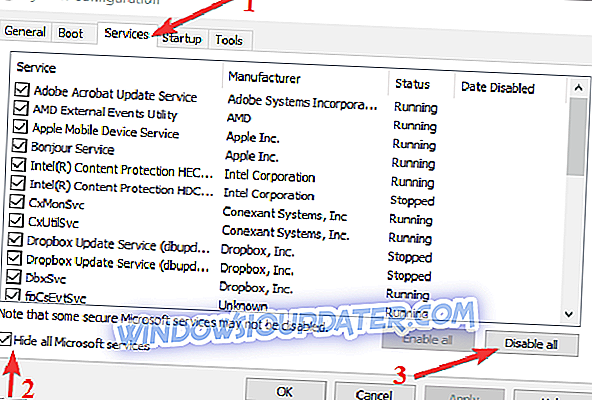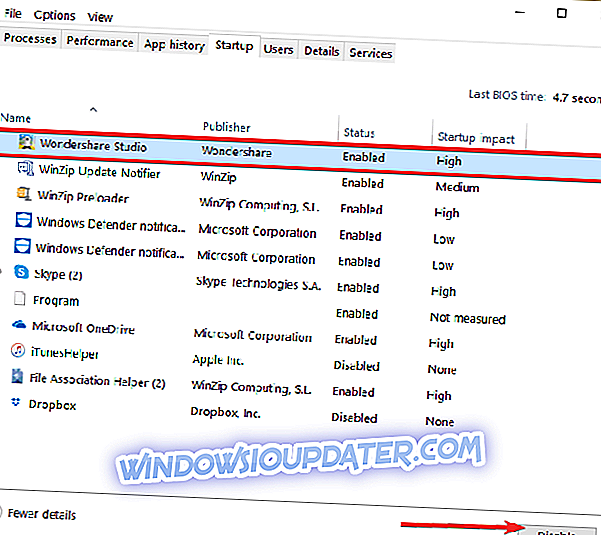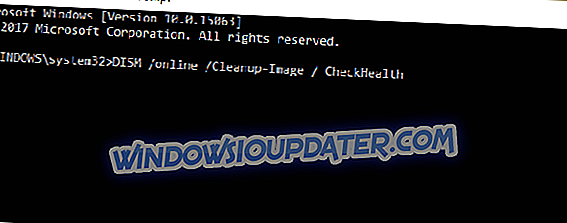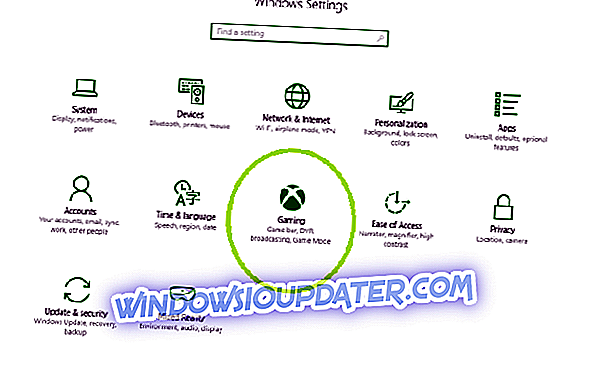Инсталирање нових ажурирања може донети много предности и побољшања оперативном систему. Међутим, веома је неугодно када се догоде неке грешке које спречавају инсталирање ажурирања.
У овом чланку, решићемо једну од ових грешака, тачније Ц0000034 примену операције ажурирања 207 од 109520 (00000…). Дакле, ако се суочавате са овим проблемом, требали бисте прочитати овај чланак.

Брзо решење за поправљање различитих ПЦ грешака
- Корак 1 : Преузмите овај алат за скенирање и поправак рачунара
- Корак 2 : Кликните на „Старт Сцан“ (Покрени скенирање) да бисте пронашли проблеме са оперативним системом Виндовс који могу да изазову грешку „Фатална грешка при примени ажуриране операције“ у оперативном систему Виндовс 10
- Корак 3 : Кликните на "Старт Репаир" да бисте поправили све проблеме.
Фатална грешка Ц0000034 у оперативном систему Виндовс 10 [ФИКС]
Ево шта треба да урадите да бисте поправили фаталну грешку Ц0000034 која примењује операцију ажурирања 207 од 109520 (00000…): ”].
- Покрените поправку при покретању
- Чисто покретање рачунара
- Покрените алатку за решавање проблема са услугом Виндовс Упдате
- Освежите компоненте Виндовс Упдате
- Искључите антивирус и заштитни зид
- Покрените ДИСМ команду
1. Покрените поправку при покретању
- Поново покрените рачунар, а затим га поново покрените док се покреће
- Рачунар ће пријавити грешку, сада изаберите опцију „Покрени поправку при покретању“ (ако немате инсталиран овај модул у вашем систему, биће вам потребан инсталациони диск оперативног система Виндовс. Само покрените са ЦД-а и наставите са даљи кораци)
- Када се покрене поправка при покретању, кликните на дугме Откажи
- Након што кликнете на дугме „Откажи“, појављује се оквир за дијалог. Кликните Не пошаљи, а затим кликните на везу Прикажи напредне опције за опоравак и подршку
- У новом прозору кликните на Цомманд Промпт на дну
- У наредби Подесите сљедећи редак и притисните Ентер:
- % виндир% систем32нотепад.еке
- Ова команда ће отворити Нотепад. У нотепад-у идите на Филе> Опен
- Промените типове приказа датотека нотепад из .ткт у све датотеке
- У програму Нотепад, идите на Ц: ВиндовсВинскс (или било који диск на којем је инсталиран систем)
- У фолдеру винскс пронађите пендинг.кмл и копирајте га
- Само га копирајте и налепите у исту фасциклу, у случају да се нешто догоди оригиналу тако да га не изгубите.
- Сада отворите оригинални пендинг.кмл (биће потребно неко време да се учита, јер је огромна датотека)
- Притисните цтрл + Ф на тастатури и потражите следеће:
- 0000000000000000.цдф-мс
- Избришите следећи текст:
- Сачувајте датотеку, затворите Цомманд Промпт и поново покрените рачунар
Ако ово решење није функционисало или неки од горе наведених корака нису доступни на вашем рачунару, идите на следеће решење.
2. Очистите покретање рачунара
Ако постоји апликација или програм треће стране који омета ваше ажурирање, ово решење би требало да реши проблем.
- Идите на Сеарцх> типе Систем Цонфигуратион > притисните Ентер
- На картици Услуге > потврдите избор у пољу за потврду Сакриј све Мицрософт услуге > кликните Онемогући све .
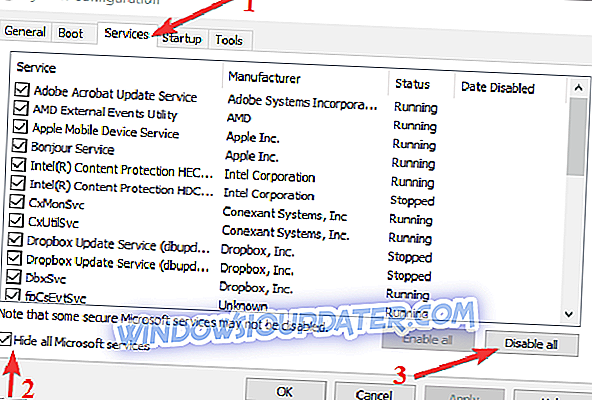
- На картици Стартуп > кликните на Опен Таск Манагер .
- На картици Стартуп у Таск Манагер-у> изаберите све ставке> кликните Дисабле .
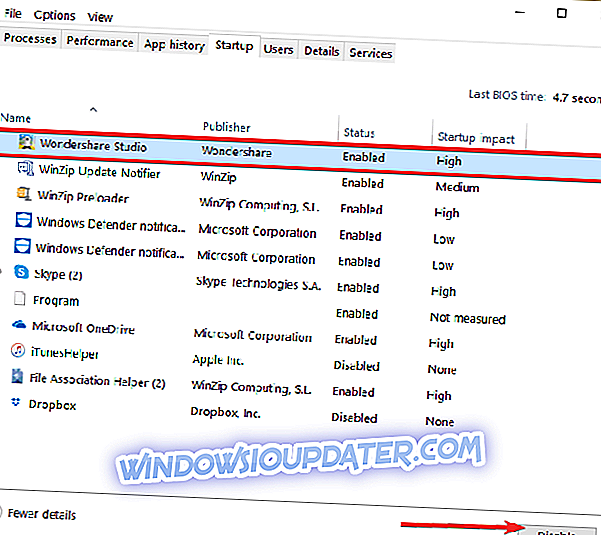
- Затворите Менаџер задатака > поново покрените рачунар.
- Покушајте поново да инсталирате проблематичне исправке.
3. Покрените алатку за решавање проблема са услугом Виндовс Упдате
Виндовс 10 корисницима олакшава брзо решавање многих техничких проблема који утичу на оперативни систем, укључујући проблеме и грешке у ажурирању. Покушајте да покренете уграђени алат за решавање проблема са услугом Виндовс Упдате да бисте исправили грешку Ц0000034.
Идите у Подешавања > Ажурирање и безбедност > Решавање проблема > изаберите алатку Виндовс Упдате Троублесхоотер > покрените је.

- Такође прочитајте: Како поправити проблеме са перформансама након инсталације ажурирања Патцх уторка
4. Освежите Виндовс Упдате компоненте
Ако се грешка настави, покушајте да освежите компоненте услуге Виндовс Упдате. Пре него што следите доле наведена упутства, уверите се да сте креирали тачку враћања. Ако нешто крене наопако, увијек можете вратити функционалну верзију Виндовс 10 ОС.
- Идите на Старт> упишите цмд > десним кликом на Цомманд Промпт> покрените га као Администратор

- Унесите следеће команде и притисните Ентер после сваке од њих (сачекајте док претходна команда не заврши свој задатак пре уласка у следећу):
- нет стоп битс
- нет стоп вуаусерв
- нет стоп аппидсвц
- нет стоп цриптсвц
5. Искључите антивирус и заштитни зид
Грешке ажурирања које покреће антивирусни алат или заштитни зид су чешће него што мислите. Као резултат тога, најбрже решење је да једноставно онемогућите антивирус и заштитни зид, поново покренете рачунар и покушате да инсталирате исправке које су иницијално покренуле грешку Ц0000034.
Ако се за заштиту ослоните на Виндовс Дефендер и Виндовс заштитни зид, обоје их искључите.
- Идите на Старт> типе 'фиревалл'> двапут кликните на Виндовс Фиревалл
- Укључите или искључите Виндовс заштитни зид> проверите две опције које вам омогућавају да онемогућите заштитни зид> притисните ОК.

Ако користите антивирусно решење независног произвођача, обавезно онемогућите његов заштитни зид.
- АЛО РЕАД: Фик: Антивирус блокира Интернет или Ви-Фи мрежу
6. Покрените ДИСМ команду
Будући да је грешка Ц0000034 фатална грешка, требате претражити и системске грешке помоћу наредбе ДИСМ. На овај начин можете да вратите интегритет системских датотека на које се то односи.
- Откуцајте цмд на траци за претрагу оперативног система Виндовс, кликните десним тастером миша на командну линију и покрените је као администратор (као што сте то учинили у кораку 4)
- Унесите следеће команде и притисните Ентер:
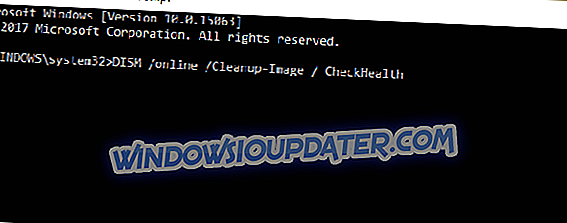
- ДИСМ / онлине / Цлеануп-слика / ЦхецкХеалтх
- ДИСМ / онлине / Цлеануп-Имаге / СцанХеалтх
- ДИСМ / Онлине / Чишћење слика / РестореХеалтх
- Сачекајте да се поступак заврши (може потрајати и до 20 минута), а затим поново покренути рачунар.
То би било све, од сада, више не би требало да се суочавате са Фаталном грешком Ц0000034. Ако имате било какве коментаре или сугестије, запишите их испод.
Напомена уредника: Овај пост је првобитно објављен у јуну 2015. године и од тада је потпуно обновљен и ажуриран због свежине, прецизности и свеобухватности.